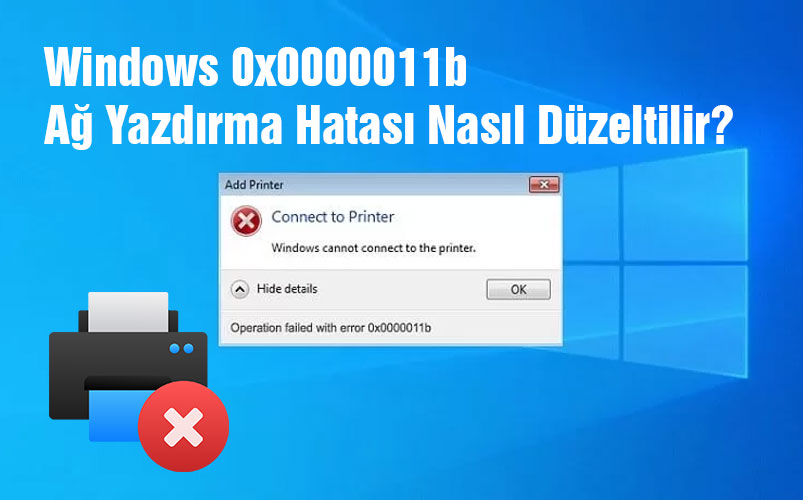Windows 0x0000011b Ağ Yazdırma Hatası Nasıl Düzeltilir?
Microsoft’un yayınladığı güncellemeler sonrası birçok ağ yazıcısında yazdırma sorunları ortaya çıktı. Bu durum, yayınlanan CVE-2021-1678 ‘Windows Print Spooler Spoofing Vulnerability’ güvenlik açığını düzeltmeye yönelik güncellemenin bir sonucu olarak gelişti.
Güvenlik Güncellemesinin Etkileri
Microsoft, bu güvenlik açığını gidermek için bir güncelleme yayınladıktan sonra, zafiyet tam olarak ortadan kalkmamış ve bazı ek önlemler önerilmişti. Bu güvenlik güncellemesi tam olarak etkinleştirilebilmek için Windows yöneticilerinin aşağıdaki kayıt defteri anahtarını oluşturması gerekiyordu:
[HKEY_LOCAL_MACHINE\System\CurrentControlSet\Control\Print]"RpcAuthnLevelPrivacyEnabled"=dword:00000001
Ancak, bu ay yayınlanan Salı güvenlik güncellemeleri ile birlikte, bu ayar manuel olarak yapılmamış olsa bile her Windows aygıtında otomatik olarak etkinleştirildi. Bunun sonucunda, Windows kullanıcıları ağ yazıcılarına yazdırmaya çalışırken “0x0000011b” hatası ile karşılaşmaya başladılar.
Çözüm Önerisi
Bazı kullanıcılar, bu hatayı gidermek için Windows güvenlik güncellemelerini kaldırmayı denedi, ancak bu yöntem sistemleri PrintNightmare ve
MSHTML gibi güvenlik açıklarına karşı savunmasız hale getirdi.
- Aşağıda verilen ayarları yazıcı sunucu konumunda olan ve bağlantı kuran tüm istemciler için bu ayarları yapmalısınız ve yeniden başlatmalısınız.
- Diğer bir konu bağlantı kuran bilgisayarda Windows Özellikleri Ekle/Kaldır alanında bulunan SMB özelliklerinin tamamının yüklü olduğundan emin olun.
- Yerel Güvenlik İlkesi ayarlarında Güvenli Olmayan Konuk Oturum Açma İşlemleri etkin olmalı

Kalıcı Çözüm: Kayıt Defteri Ayarları
Windows güncellemelerini kaldırmadan, 0x0000011b yazdırma hatalarını düzeltmek için bu ay varsayılan olarak etkinleştirilen CVE-2021-1678 azaltmayı devre dışı bırakabilirsiniz. İşte adımlar:
-
Kayıt Defteri Düzenleyicisini Açın: Başlat menüsüne "regedit" yazın ve Enter'a basın.
-
Kayıt Defteri Yoluna Gidin: Aşağıdaki anahtara gidin:
Düz MetinHKEY_LOCAL_MACHINE\System\CurrentControlSet\Control\Print
-
Yeni Bir DWORD-32 Bit Değeri Oluşturun: “RpcAuthnLevelPrivacyEnabled” adlı yeni bir DWORD-32 bit değeri oluşturun.
-
Değeri Ayarlayın: Bu yeni değeri “0” olarak ayarlayın.
Kayıt defterine yapılacak bu değişiklik, yazdırma hatasını çözmenize yardımcı olacaktır.

Sonuç
Bu basit adımlarla, güvenlik güncellemelerini kaldırmadan 0x0000011b ağ yazdırma hatasını düzeltebilir ve sisteminizi güvende tutabilirsiniz.
Daha fazla bilgi ve teknik destek için Microsoft'un resmi destek sayfasını ziyaret edebilirsiniz.